Mac 사용 설명서
- 환영합니다
- macOS Tahoe의 새로운 기능
-
- 연속성 개요
- AirDrop을 사용하여 근처에 있는 기기로 항목 보내기
- 기기 간에 작업 Handoff하기
- Mac에서 iPhone 제어하기
- 여러 기기 간에 복사하고 붙여넣기
- AirPlay로 비디오 및 오디오 스트리밍하기
- Mac에서 전화 걸고 받기 및 문자 메시지 보내기
- iPhone 인터넷 연결을 Mac과 함께 사용하기
- 다른 기기와 Wi-Fi 암호 공유하기
- iPhone을 웹캠으로 사용하기
- iPhone 또는 iPad에서 스케치, 사진 및 스캔 삽입하기
- Apple Watch로 Mac 잠금 해제하기
- iPad를 보조 디스플레이로 사용하기
- 하나의 키보드 및 마우스를 사용하여 Mac 및 iPad 제어하기
- 기기 간에 음악, 책 등을 동기화하기
- Mac용 자료
- Apple 기기의 자료
- 저작권 및 상표

Mac용 손쉬운 사용 기능 시작하기
시각, 청각, 운동 능력, 말하기 및 인지 능력을 지원하는 손쉬운 사용 기능과 함께 Mac을 사용자에게 꼭 맞는 방식으로 일시적으로 또는 지속적으로 사용자화할 수 있습니다.
이 기능은 처음으로 Mac을 설정할 때 또는 손쉬운 사용 설정에서 언제든지 켤 수 있습니다. Mac에서 Apple 메뉴
![]() 을 클릭하십시오. (아래로 스크롤해야 할 수 있습니다.)
을 클릭하십시오. (아래로 스크롤해야 할 수 있습니다.)
참고: 일부 기능은 일부 국가, 지역 또는 언어로만 사용할 수 있습니다.
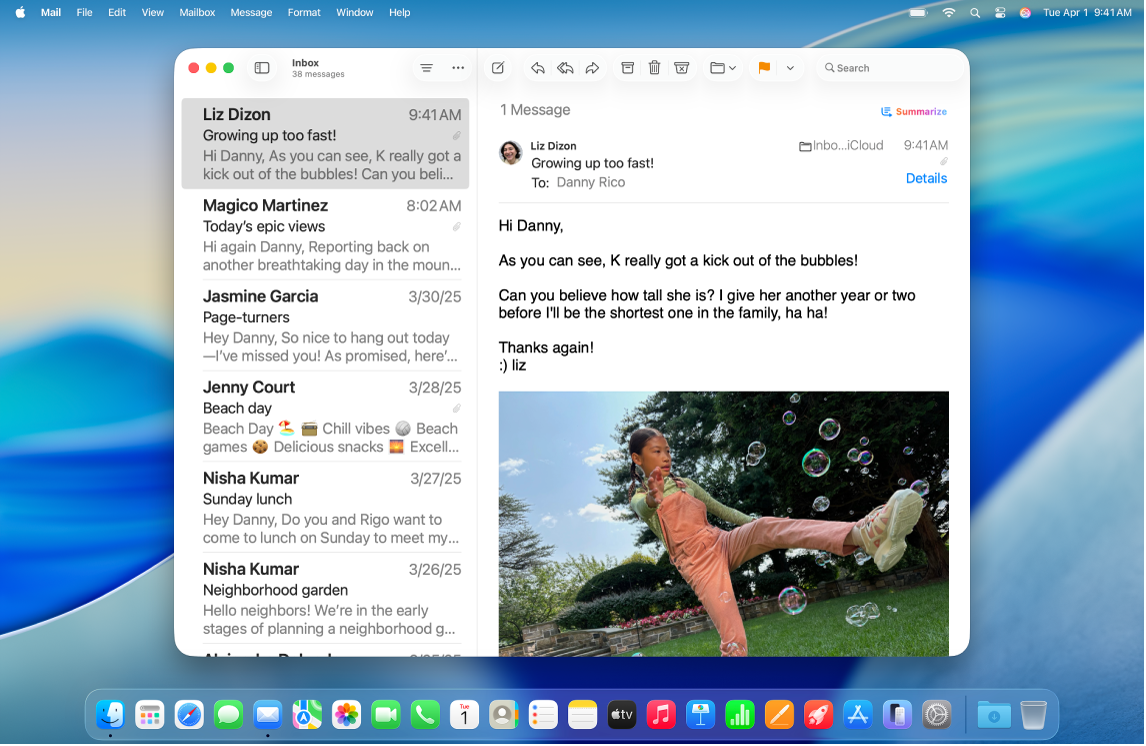
시각 지원
내장된 화면 읽기 프로그램을 사용하여 화면 내용을 듣고, 키보드 명령, 트랙패드 제스처 또는 연결된 점자 디스플레이로 Mac을 탐색할 수 있습니다.
또는 텍스트를 더 크게 만들고, 화면을 확대하고, 디스플레이 색상을 조절하는 등의 작업을 수행할 수 있습니다.
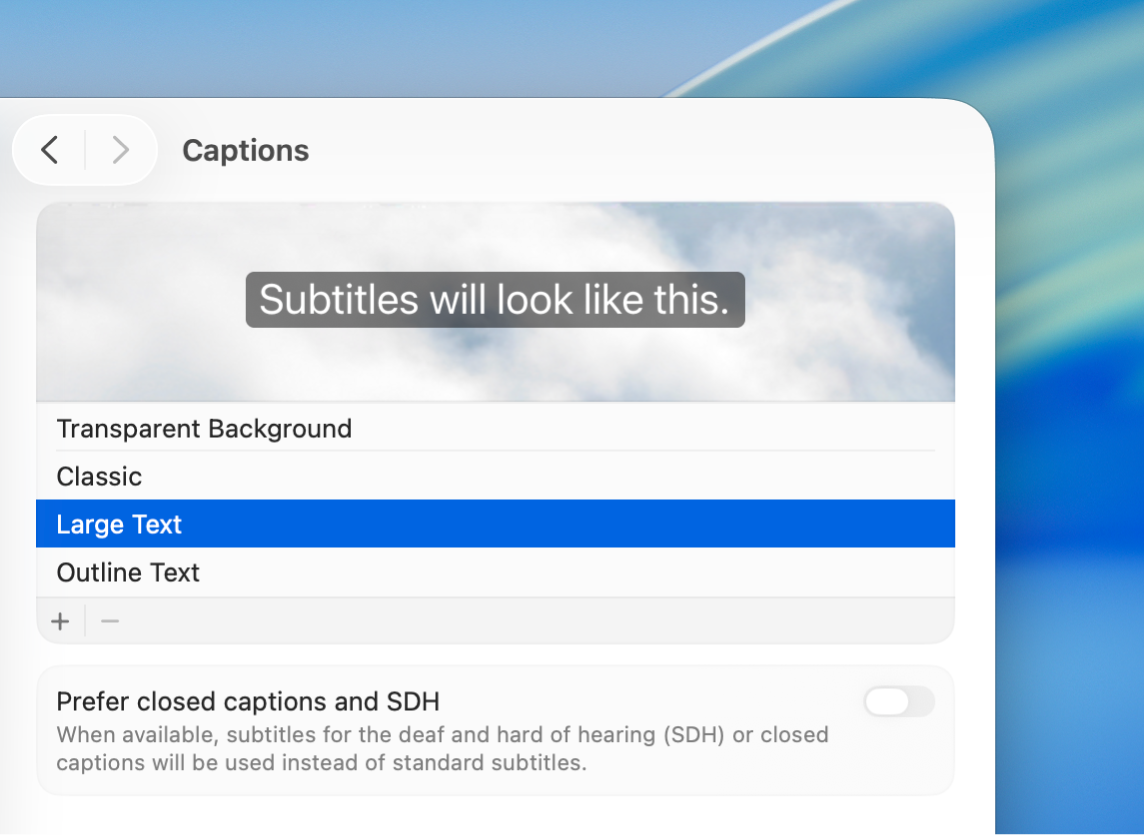
청각 지원
앱 또는 실시간 대화에서 음성 오디오의 실시간 자막을 이용하고, ‘Made for iPhone’(MFi) 보청 기기를 Mac과 페어링하고, 사용자의 청력에 맞게 오디오를 사용자화하는 등의 작업을 수행할 수 있습니다.
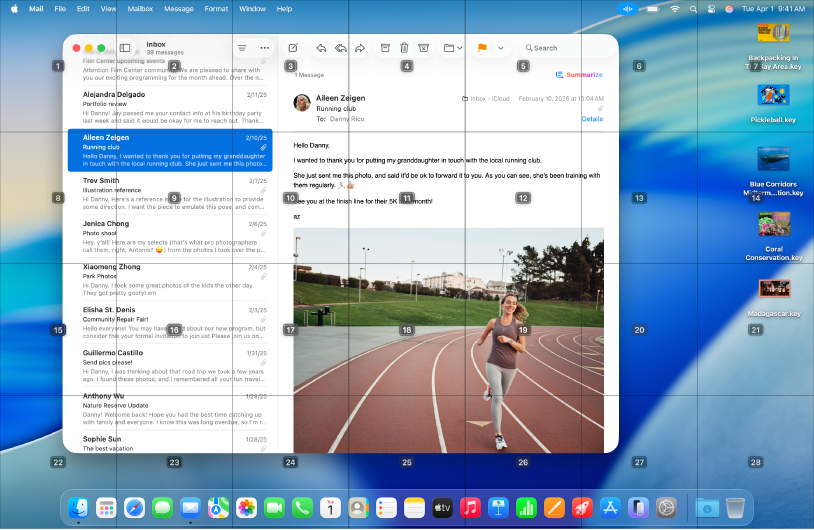
운동성 지원
음성 명령, 보조 기기, 화면상의 키보드 또는 실제 키보드 등을 사용하여 Mac에서 탐색하고 동작을 수행할 수 있습니다.
또는 키보드, 마우스 및 트랙패드를 쉽게 사용할 수 있는 옵션을 설정할 수 있습니다.
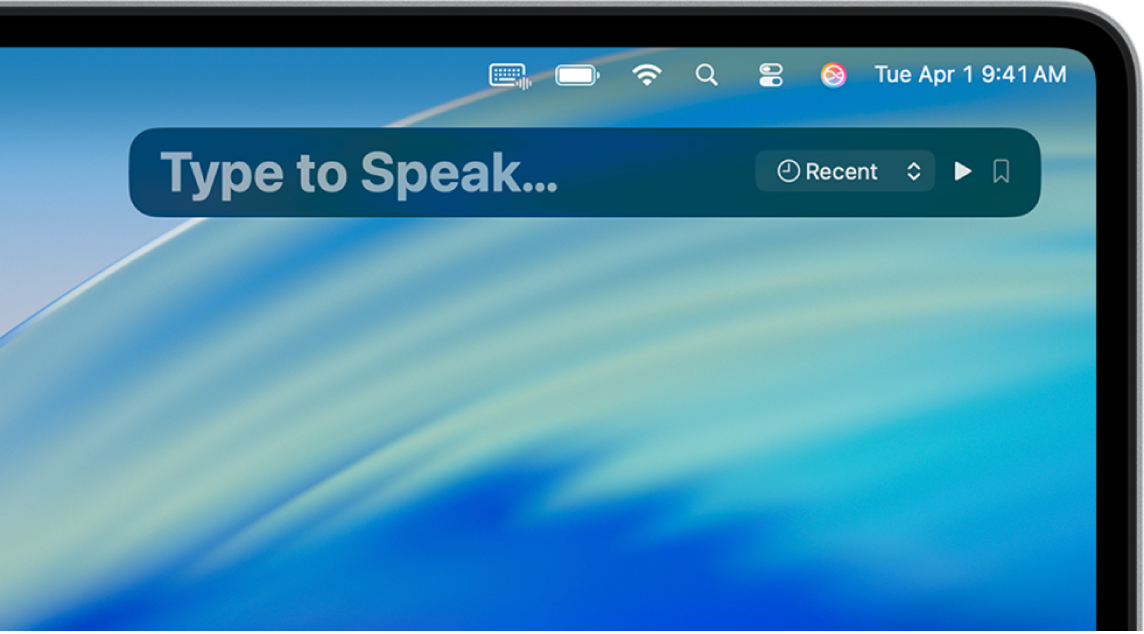
말하기
사용자와 비슷한 소리로 사용자 설정 음성을 만들거나 수십 개의 시스템 음성 중 하나를 선택한 다음 이 음성을 사용하여 입력한 내용을 크게 소리내어 말할 수 있습니다.
사용자가 선택한 단어 또는 다른 사운드를 말하면 Mac이 동작을 수행하고, Siri가 비전형적인 말하기 패턴을 듣는 등의 작업을 수행하도록 트레이닝할 수도 있습니다.
Mac에는 사용자가 읽거나 듣고 있는 내용을 따라가고, 작업을 간소화하고, 방해되는 요인을 줄이는 등의 작업을 할 수 있도록 추가 도구가 제공됩니다. 예를 들어, 화면에서 감각 자극을 줄이려는 경우, 옵션을 설정하여 플래시 또는 스트로브(섬광) 효과가 있는 콘텐츠를 자동으로 흐리게 표시할 수 있습니다. 더 많은 리소스는 Apple 손쉬운 사용 웹사이트를 방문하십시오.
팁: Siri, 키보드 단축키를 사용하거나 메뉴 막대에서 자주 사용하는 손쉬운 사용 기능 및 설정을 제어하십시오. 손쉬운 사용 기능을 빠르게 켜거나 끄기의 내용을 참조하십시오.